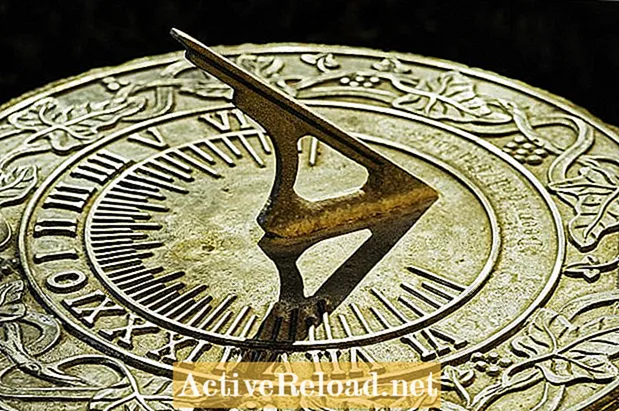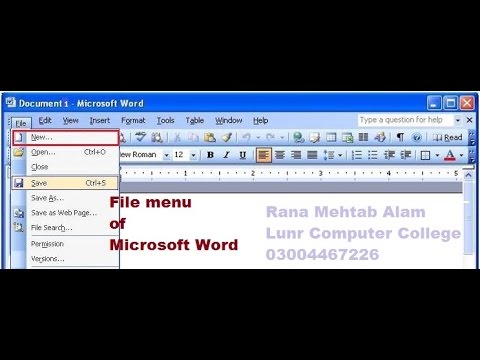
محتوا
- منوی پرونده MS Word 2003
- باز کردن یک سند در MS Word 2003
- با استفاده از دستور Save as
- گزینه تنظیم صفحه
- گزینه چاپ
- تنظیم حاشیه صفحه
پاتریک ، یک تکنسین کامپیوتر ، نویسنده ای فداکار است که می خواهد با آگاهی دادن به افرادی که به دنبال دانش بیشتر هستند ، جهان را بهتر کند.
منوی پرونده MS Word 2003
منوی پرونده از Microsoft Word 2003 یکی از رایج ترین موارد در میان منوهای موجود در نوار منو است. برای اینکه بتوانید به طور کارآمد با Microsoft Word کار کنید مهم است که با منوی پرونده آشنا شوید. شامل زیر فهرستهای زیر است.
جدید: این گزینه برای ایجاد سند جدید است. پس از شروع این دستور ، می توانید یک سند خالی ، سند XML ، صفحه وب ایجاد کنید ، یا می توانید از یک سند موجود کار کنید. گزینه جدید همچنین به شما امکان می دهد با الگوهای Office آنلاین ، رایانه یا وب سایت (های) خود کار کنید.
باز کردن یک سند در MS Word 2003
باز کن: از گزینه open برای باز کردن سندی که قبلاً ذخیره کرده بودید استفاده می شود. اولین کاری که می کنید تعیین محل ذخیره شدن پرونده شما است. هنگامی که فایل خود را پیدا کردید ، می توانید روی آن دوبار کلیک کنید تا باز شود ، یا یک بار بر روی آن کلیک کنید و روی پنجره باز کلیک کنید.
نزدیک: این گزینه برای بستن فایلی که در حال حاضر روی آن کار می کنید استفاده می شود. اما توجه داشته باشید که پنجره کلمه شما بسته نمی شود. این کار باعث می شود تا پرونده دیگری را با استفاده از دستور باز کنید پرونده> باز کردن
صرفه جویی: این دستور برای ذخیره بعدی یک پرونده استفاده می شود. هر زمان که روی سندی کار می کنید ، ذخیره آن سند همیشه مهم است. عدم صرفه جویی ، در صورت قطع برق ، سند از دست می رود. هنگام کار با کامپیوتر ، تمام داده ها و برنامه های فعلی در حافظه نگهداری می شوند که به طور موقت ذخیره می شوند. پس از ذخیره ، داده ها مانند درایو دیسک سخت به حافظه دائمی منتقل می شوند.
با استفاده از دستور Save as
ذخیره به عنوان: ما از این دستور برای ذخیره سند برای اولین بار استفاده می کنیم. برای ذخیره بعدی ، از دستور save استفاده کنید. ما همچنین از دستور save as برای تغییر نام یک سند باز استفاده می کنیم.
ذخیره به عنوان یک صفحه وب: با استفاده از این گزینه می توانید کار خود را به عنوان یک صفحه وب ذخیره کنید.
جستجوی پرونده: می توانید از این ابزار برای جستجوی یک فایل استفاده کنید. هنگام استفاده از این ابزار ، به یاد داشته باشید متن جستجو را جستجو کنید ، کجا جستجو کنید و انواع اسناد را برای یافتن به عنوان مثال MS Word یا Excel پیدا کنید. با استفاده از صفحه وظیفه ای که پس از کلیک بر روی آن در سمت راست ظاهر می شود ، می توانید این کار را انجام دهید پرونده> جستجو.
گزینه تنظیم صفحه
پیش نمایش صفحه وب: این گزینه به شما امکان می دهد سند Word خود را به عنوان یک صفحه وب پیش نمایش کنید.
تنظیمات صفحه: این یک ابزار بسیار مهم است که ما را قادر می سازد اندازه کاغذ (A4 ، A3 ، A5 ، نامه و غیره) ، حاشیه ها (بالا ، پایین ، چپ و راست) و جهت صفحه (پرتره یا منظره) را تنظیم کنیم.
پیش نمایش چاپ: قبل از چاپ باید برای پیش نمایش کار خود از این ابزار استفاده کنید. این به شما کمک می کند تا چیدمان کار و صفحاتی را که دارید بررسی کنید. آنچه را که در حالت پیش نمایش می بینید ، همان چیزی است که به عنوان نسخه چاپی دریافت خواهید کرد.
گزینه چاپ
چاپ: این گزینه ای است که شما برای چاپ سند تمام شده خود استفاده می کنید. قبل از کلیک بر روی چاپ ، مطمئن شوید که چاپگر را برای استفاده در لیست چاپگرهای ارائه شده انتخاب کرده اید. محدوده صفحه را در جایی که ممکن است باشد تنظیم کنید. شما می خواهید همه ، صفحه فعلی را چاپ کنید یا می توانید شماره دقیق صفحه ای را که می خواهید چاپ کنید مشخص کنید ، به عنوان مثال ، 1،3،7. یا 2-5،7،9-15. تعداد کپی های موجود در منطقه را برای هر صفحه تنظیم کنید. اکنون ، تنظیم خصوصیات چاپگر را فراموش نکنید. این مهم با کلیک کردن روی خصوصیات درست در کنار چاپگری که انتخاب کرده اید ، حاصل می شود. شما قادر خواهید بود گزینه های کاغذ و کیفیت چاپ را تنظیم کنید.
خروج: برای بستن برنامه word خود می توانید از این گزینه استفاده کنید. به یاد داشته باشید که هر تغییری را ایجاد کرده اید ذخیره کنید. در غیر این صورت ، وقتی کامپیوتر از شما سال می شود ، خود را سرزنش نکنید ، "آیا می خواهید تغییرات را در سند ذخیره کنید ..." و فقط برای از دست دادن کار خود کلیک کنید بسیاری از دانشجویان من همین کار را می کنند و من همچنان به آنها اصرار می ورزم که شخص باید به پس انداز کار خود ادامه دهد. من فقط از آنها می خواهم که پس از صدمین بار توضیح دادن برای ادامه کار ، دوباره کار را دوباره انجام دهند تا صرفه جویی کنند. من در حین تایپ کردن ، یک دانش آموز در کلاس دارم. بگذارید تأیید کنم که آیا او کار خود را نجات داده است. فقط یک دقیقه ... حدس بزنید چه؟ او ارائه پاورپوینت خود را ذخیره نکرده بود.
تنظیم حاشیه صفحه
این مقاله از نظر دانش نویسنده دقیق و درست است. محتوا فقط برای اطلاع رسانی و سرگرمی است و جایگزین مشاوره شخصی یا مشاوره حرفه ای در امور تجاری ، مالی ، حقوقی یا فنی نمی شود.